PowerPoint 2007 línubil og jöfnun
Skilvirk notkun á <strong>línubili</strong> í PowerPoint 2007 kynningum getur aukið fagmennsku og virkni. Fylgdu einföldum skrefum til að fínstilla línubil og jöfnun.
Gluggar, með stórum W , dregur nafn sitt af aðaleinkenni sínu: gluggar, með lágstöfum w . Að verða ánægður með Windows þýðir að læra að opna, loka, breyta stærð, færa og skipta á milli glugga, sem er lykillinn að því að tjúlla saman margar aðgerðir. Hvert forrit sem þú keyrir tekur sinn eigin glugga. Gluggi getur tekið upp hluta af skjá tölvunnar eða fyllt allan skjáinn.

Til að breyta stærð glugga skaltu færa músarbendilinn til hægri brúnar gluggans. Þegar þú ert með bendilinn rétt yfir ytri brún gluggans breytist músarbendillinn í tvíhöfða ör sem kallast stærðarbendillinn. Smelltu og dragðu brún gluggans með því að nota stærðarbendilinn. (Til að draga skaltu smella og halda niðri músarhnappnum á meðan þú hreyfir músina.) Dragðu til vinstri til að minnka gluggann og hægri til að stækka hann. Settu músarbendilinn á horn til að breyta stærð bæði á breidd og hæð samtímis.
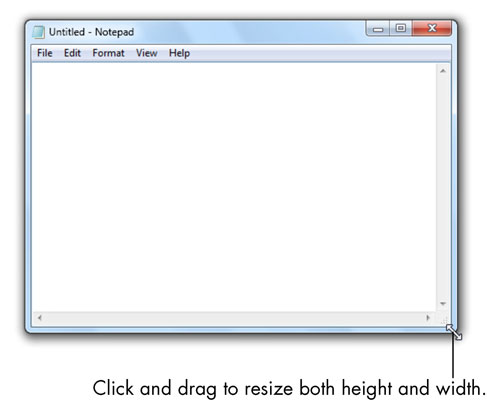
Til að raða gluggum skaltu ræsa nokkur forrit. Þú ættir að sjá tvo glugga sem skarast. (Glugginn fyrir framan aðra er kallaður virki glugginn. Allir aðrir gluggar eru óvirkir.) Með því að smella hvar sem er í óvirkum glugga verður hann virkur og færir þann glugga að framan. Til að færa glugga skaltu smella hvar sem er á titilstikunni hans, halda músarhnappnum niðri og draga músina til að færa gluggann aðeins.
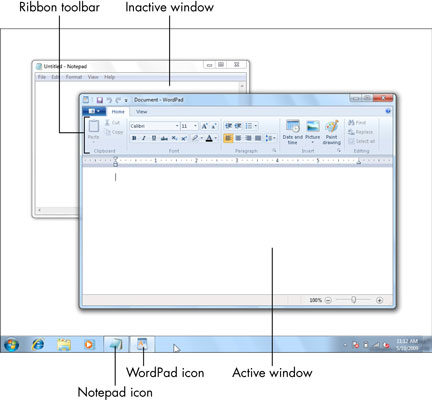
Til að smella af gluggum skaltu draga gluggann til vinstri brúnar skjásins. Þegar músarbendillinn snertir vinstri brún skjásins sérðu nýja útlínur á skjánum. Slepptu músarhnappnum og glugginn ætti að breyta stærð sjálfkrafa - eða smella - til að fylla vinstri helming skjásins .
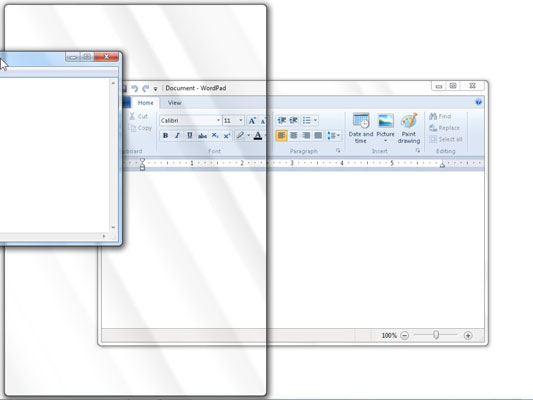
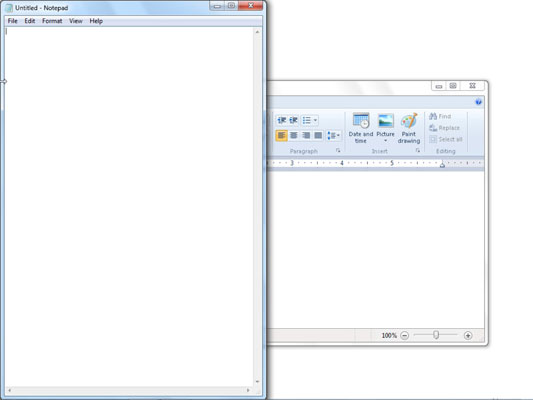
Til að stafla gluggum á skjáborðið þitt skaltu setja músarbendilinn á autt svæði á verkefnastikunni og hægrismella til að birta samhengisvalmyndina. Í þeirri valmynd skaltu smella á Sýna Windows stafla. Allir gluggar sem eru opnir á skjáborðinu þínu eru raðað, hver fyrir ofan annan. Með músarbendlinum á autt svæði á verkstikunni, hægrismelltu til að birta samhengisvalmyndina aftur og veldu Afturkalla Sýna staflað til að setja gluggana aftur eins og þeir voru. Til að raða gluggum hlið við hlið skaltu hægrismella á autt svæði á verkstikunni og velja Sýna Windows hlið við hlið í samhengisvalmyndinni.
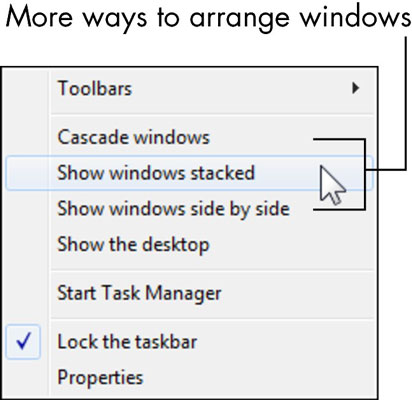
Til að fletta á milli glugga, haltu einum af Alt lyklunum niðri (hvoru megin við bilstöngina, venjulega) og pikkaðu á og slepptu Tab takkanum. Ekki sleppa Alt takkanum ennþá. Þú munt sjá sýnishorn af opnum gluggum þínum. Haltu samt Alt takkanum niðri, pikkaðu á Tab takkann eins oft og þú þarft til að færa auðkenninguna í gluggann sem þú vilt skipta yfir í. Slepptu Alt takkanum. Merkti glugginn birtist fyrir framan hina.
Skilvirk notkun á <strong>línubili</strong> í PowerPoint 2007 kynningum getur aukið fagmennsku og virkni. Fylgdu einföldum skrefum til að fínstilla línubil og jöfnun.
Lærðu um mikilvægustu AI-námsaðferðirnar: Bayesians, symbolists og connectists. Fáðu dýrmæt innsýn í gervigreind!
Klippimyndir eru fyrirfram teiknuð almenn listaverk og Microsoft útvegar margar klippimyndir ókeypis með Office vörum sínum. Þú getur sett klippimyndir inn í PowerPoint skyggnuuppsetninguna þína. Auðveldasta leiðin til að setja inn klippimynd er með því að nota einn af staðgengunum á skyggnuútliti: Birta skyggnu sem inniheldur klippimynd […]
Fyllingarlitur - einnig kallaður skygging - er liturinn eða mynsturið sem fyllir bakgrunn einnar eða fleiri Excel vinnublaðsfrumna. Notkun skyggingar getur hjálpað augum lesandans að fylgjast með upplýsingum yfir síðu og getur bætt lit og sjónrænum áhuga á vinnublað. Í sumum tegundum töflureikna, eins og tékkabókarskrá, […]
Á einfaldasta stigi, megintilgangur ACT! er að þjóna sem staður til að geyma alla tengiliði sem þú hefur samskipti við daglega. Þú getur bætt við og breytt öllum tengiliðum þínum úr Tengiliðaupplýsingaglugganum vegna þess að hann inniheldur allar upplýsingar sem eiga við eina tiltekna skrá og […]
Notaðu þetta svindlblað til að hoppa beint inn í að nota Discord. Uppgötvaðu gagnlegar Discord vélmenni, öpp sem þú getur samþætt og ráð til að taka viðtöl við gesti.
OpenOffice.org skrifstofusvítan hefur fullt af verkfærum til að auðvelda vinnu. Þegar þú ert að vinna í OpenOffice.org skaltu kynnast aðgerðastikunni (sem lítur nokkurn veginn eins út í öllum forritum) og helstu tækjastikuhnappa til að fá aðstoð við grunnskipanir fyrir flest verkefni.
Bombe vél Alan Turing var ekki hvers kyns gervigreind (AI). Reyndar er þetta ekki einu sinni alvöru tölva. Það braut Enigma dulmálsskilaboð, og það er það. Hins vegar vakti það umhugsunarefni fyrir Turing, sem að lokum leiddi til ritgerðar sem bar yfirskriftina „Computing Machinery and Intelligence“? sem hann gaf út á fimmta áratugnum sem lýsir […]
Getan til að búa til einingakerfi hefur verulegan ávinning, sérstaklega í viðskiptum. Hæfni til að fjarlægja og skipta út einstökum íhlutum heldur kostnaði lágum á sama tíma og það leyfir stigvaxandi endurbætur á bæði hraða og skilvirkni. Hins vegar, eins og með flest annað, er enginn ókeypis hádegisverður. Einingahlutfallið sem Von Neumann arkitektúrinn veitir kemur með nokkrum […]
Ef þú þyrftir að velja tíu hluti sem auðvelt er að gleyma en afar gagnlegt til að muna um QuarkXPress, þá væru þeir á eftirfarandi lista, kæri lesandi, þeir. Namaste. Talaðu við viðskiptaprentarann þinn. Öll prentverkefni byrja og enda á prentaranum. Það er vegna þess að aðeins prentarar þekkja takmarkanir sínar og þær þúsundir leiða sem verkefni geta verið […]



